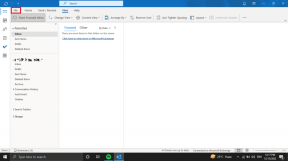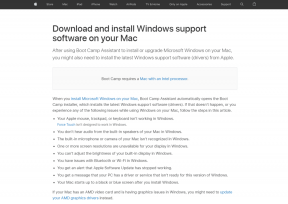7 populārākie veidi, kā novērst SSL savienojuma kļūdu programmā Safari, kas paredzēta iPhone
Miscellanea / / July 19, 2022
Runājot par pārlūkošanu, lielākajai daļai iPhone lietotāju joprojām ir pirmā izvēle Safari. Lai gan Safari parasti nodrošina izcilu pārlūkošanas pieredzi, var būt gadījumi, kad tas neizdodas izveidot savienojumu ar jūsu iecienītākajām vietnēm un parāda SSL kļūdu.

Nepareizs datums vai laiks, novecojuši pārlūkošanas dati, un nepareizi konfigurēti tīkla iestatījumi ir daži iemesli, kāpēc Safari jūsu iPhone ierīcē var parādīt SSL kļūdu. Ja nezināt, kas izraisa problēmu, palīdzēs tālāk norādītie risinājumi.
1. Pārslēgt lidmašīnas režīmu
Neregulāras tīkla savienojuma problēmas bieži ir saistītas ar SSL kļūdām pārlūkprogrammā Safari. Bet, ja savienojums darbojas labi citās ierīcēs, nevis jūsu iPhone, varat mēģināt izveidot savienojumu vēlreiz. Pārslēgšanās Lidmašīnas režīms ieslēgšana un izslēgšana ļaus atrisināt visas nelielas savienojuma problēmas.
Velciet uz leju no ekrāna augšējā labā stūra, lai atvērtu vadības centru iPhone X un jaunākās versijās. Vecākiem iPhone tālruņiem velciet uz augšu no ekrāna apakšas. Pieskarieties lidmašīnas ikonai, lai ieslēgtu lidmašīnas režīmu. Pagaidiet minūti vai divas un izslēdziet to.

Mēģiniet ielādēt vietni pārlūkprogrammā Safari, lai redzētu, vai SSL kļūda atkārtojas.
2. Restartējiet Safari
Tālāk varat mēģināt aizverot lietotni Safari un atver to vēlreiz. Tam vajadzētu novērst visas īslaicīgās lietotnes darbības traucējumus un palīdzēt atjaunot tās funkcionalitāti.
Velciet uz augšu no ekrāna apakšdaļas (vai divreiz nospiediet sākuma ekrāna pogu), lai atvērtu lietotņu pārslēdzēju. Pārejiet uz Safari un pabīdiet to uz augšu un ārā no lietotņu pārslēga, lai to aizvērtu.

Atkārtoti atveriet Safari un mēģiniet to izmantot, lai redzētu, vai tas darbojas labi.
3. Pareizs datums un laiks iPhone tālrunī
Nepareizi konfigurēts datums vai laiks jūsu iPhone ierīcē var izraisīt arī šādas SSL savienojuma kļūdas programmā Safari. Lai no tiem izvairītos, iPhone tālrunis ir jāiestata tā, lai tas izmantotu nodrošināto tīklu.
1. darbība: Savā iPhone tālrunī palaidiet lietotni Iestatījumi un dodieties uz Vispārīgi.

2. darbība: Pieskarieties Datums un laiks. Ieslēdziet slēdzi blakus Iestatīt automātiski.

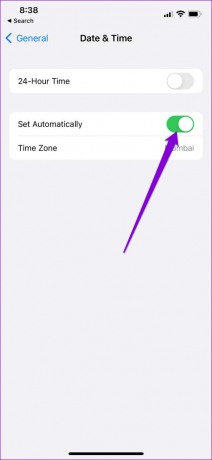
4. Atspējot Safari paplašinājumus
Izmantojot iOS 15, Apple atnesa paplašinājumu atbalsts iPhone ierīcēm paredzētajā Safari. Lai gan šie paplašinājumi uzlabo jūsu pārlūkošanas pieredzi, daži no tiem var traucēt Safari spēju droši izveidot savienojumu ar vietni.
Veiciet tālāk norādītās darbības, lai pārlūkprogrammā Safari izslēgtu paplašinājumus.
1. darbība: Atveriet lietotni Iestatījumi un ritiniet uz leju, lai pieskarieties Safari.

2. darbība: Atveriet sadaļu Paplašinājumi.

3. darbība: Izmantojiet slēdžus, lai izslēgtu paplašinājumus.

Pēc visu paplašinājumu atspējošanas vēlreiz pārlūkojiet programmu Safari, lai redzētu, vai tiek parādīta SSL savienojuma kļūda.
5. Notīriet Safari vēsturi un vietnes datus
Patiešām veci pārlūkošanas dati dažkārt var traucēt Safari pareizi darboties. Varat mēģināt notīrīt pārlūkošanas datus, lai redzētu, vai tas palīdz.
1. darbība: Savā iPhone tālrunī palaidiet lietotni Iestatījumi un dodieties uz Safari.

2. darbība: Pieskarieties vienumam “Notīrīt vēsturi un vietnes datus”. Kad tiek prasīts, izvēlieties “Notīrīt vēsturi un datus”.
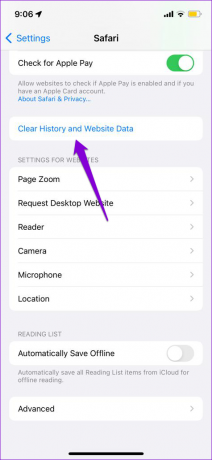

6. Mainiet DNS serveri
Pēc noklusējuma jūsu iPhone izmanto DNS serveri, ko jūsu ISP (interneta pakalpojumu sniedzējs) nodrošina jūsu interneta savienojumam. Problēmas ar šiem DNS serveriem var arī neļaut Safari izveidot drošu savienojumu ar vietnēm. Lai to labotu, varat pārslēgties uz Google publiskajiem DNS serveriem. Lūk, kā.
1. darbība: Savā iPhone tālrunī palaidiet iestatījumus un dodieties uz Wi-Fi. Pieskarieties informācijas ikonai blakus savam Wi-Fi tīklam.
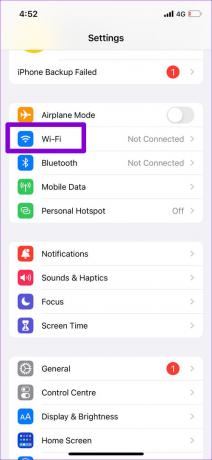

2. darbība: Ritiniet uz leju līdz DNS un pieskarieties Konfigurēt DNS. Pēc tam nākamajā ekrānā atlasiet Manuāli.
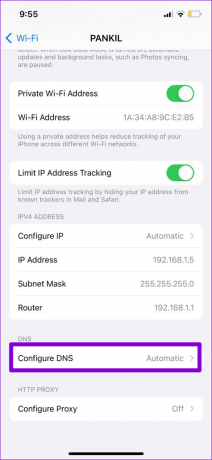

3. darbība: Pieskarieties mīnusa ikonai, lai dzēstu iepriekš aizpildītos ierakstus sadaļā DNS serveri.

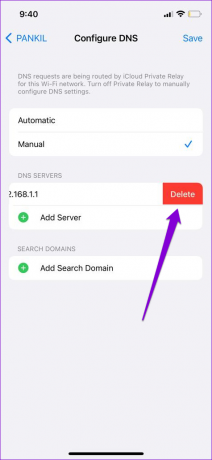
4. darbība: Pieskarieties Pievienot serveri, lai ievadītu Google publiskos DNS serverus - 8.8.8.8 un 8.8.4.4 – tekstlodziņā. Pēc tam noklikšķiniet uz Saglabāt augšējā labajā stūrī.
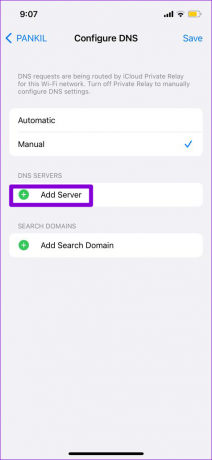

6. Instalējiet gaidošos iOS atjauninājumus
Ja saskaraties ar līdzīgām SSL savienojuma kļūdām arī citās lietotnēs, var palīdzēt iPhone tālruņa atjaunināšana uz jaunāko versiju. Lai to izdarītu, atveriet lietotni Iestatījumi un pieskarieties Vispārīgi. Dodieties uz Programmatūras atjauninājumi, lai lejupielādētu un instalētu visus neapstiprinātos atjauninājumus.


7. Atiestatīt tīkla iestatījumus
Ja pārlūkprogrammā Safari joprojām tiek parādīta SSL kļūda, tīkla iestatījumu atiestatīšana ir jūsu pēdējā iespēja. Tādējādi tiks dzēsti visi saglabātie Wi-Fi tīkli, Bluetooth ierīces un atiestatītas citas tīkla preferences.
Veiciet tālāk norādītās darbības, lai iPhone tālrunī atiestatītu tīkla iestatījumus.
1. darbība: Atveriet lietotni Iestatījumi un pieskarieties Vispārīgi.

2. darbība: Dodieties uz iPhone iPhone pārsūtīšanu vai atiestatīšanu.

3. darbība: Pieskarieties Atiestatīt un parādītajā izvēlnē atlasiet Atiestatīt tīkla iestatījumus.


Ievadiet savu bloķēšanas ekrāna paroli un pēc tam pieskarieties Atiestatīt tīkla iestatījumus, lai apstiprinātu. Jūsu iPhone restartēsies un atiestatīs visus tīkla iestatījumus uz noklusējuma vērtībām.
Pārlūkojiet vēlreiz, izmantojot Safari
Tas ir apgrūtinoši, ja Safari nepārtraukti pārtrauc jūsu pārlūkošanas pieredzi, rādot SSL kļūdu. Tomēr, ja nevēlaties mainiet noklusējuma pārlūkprogrammu un sāciet no jauna, varat izmantot iepriekš minētos padomus, lai novērstu SSL kļūdu programmā Safari for iPhone.
Pēdējo reizi atjaunināts 2022. gada 19. jūlijā
Iepriekš minētajā rakstā var būt ietvertas saistītās saites, kas palīdz atbalstīt Guiding Tech. Tomēr tas neietekmē mūsu redakcionālo integritāti. Saturs paliek objektīvs un autentisks.

Sarakstījis
Pankils pēc profesijas ir būvinženieris, kurš sāka savu ceļu kā rakstnieks vietnē EOTO.tech. Viņš nesen pievienojās Guiding Tech kā ārštata rakstnieks, lai sniegtu norādījumus, paskaidrojumus, pirkšanas rokasgrāmatas, padomus un ieteikumus operētājsistēmām Android, iOS, Windows un Web.